Có ứng dụng đọc file PDF trong thiết bị Android rất cần thiết. Những ứng dụng này bao gồm các chức năng khác nhau như xem file PDF, tại định dạng PDF và chỉnh sửa các tài liệu PDF.
Bất kể để phục vụ công việc hay học tập, bạn đều cần trình đọc PDF chất lượng nếu sử dụng dạng file này thường xuyên, ví dụ nhưng đọc sách điện tử. Dưới đây là danh sách những ứng dụng đọc file PDF tốt nhất cho Android bạn có thể thử.
Mục lục bài viết
1. Adobe Acrobat Reader
Bạn có cần làm việc với các tài liệu khi đang di chuyển không? Nếu có, hãy tải xuống ứng dụng di động Adobe Acrobat Reader, trình xem PDF đáng tin cậy nhất trên thế giới, với hơn 635 triệu lượt cài đặt. Lưu trữ file của bạn trực tuyến và đọc file PDF ở bất kỳ đâu với trình quản lý file và trình đọc PDF miễn phí hàng đầu này.
Adobe Acrobat Reader là tiêu chuẩn toàn cầu miễn phí, đáng tin cậy để xem, in, ký điện tử, chia sẻ và chú thích các file PDF. Công cụ Adobe Acrobat Reader cho phép bạn xem, chỉnh sửa, ký, xuất file và bình luận vào văn bản PDF nhanh chóng ngay từ thiết bị Android của bạn. Ngoài ra, bạn còn có thể chú thích tài liệu bằng sticky note, nhập văn bản trực tiếp trên trang, đánh dấu, gạch dưới hoặc sử dụng các công cụ gạch ngang, thậm chí vẽ trên màn hình bằng công cụ vẽ, điền và ký điện tử các biểu mẫu PDF nhanh chóng, chia sẻ các file PDF và thu thập nhận xét từ nhiều người trong một file. File có thể lưu trữ online và truy cập nhanh chóng sau mỗi lần đọc. Với nhiều chế độ đọc một trang và đọc liên tục, bạn có thể dễ dàng lướt qua những ý chính của văn bản.
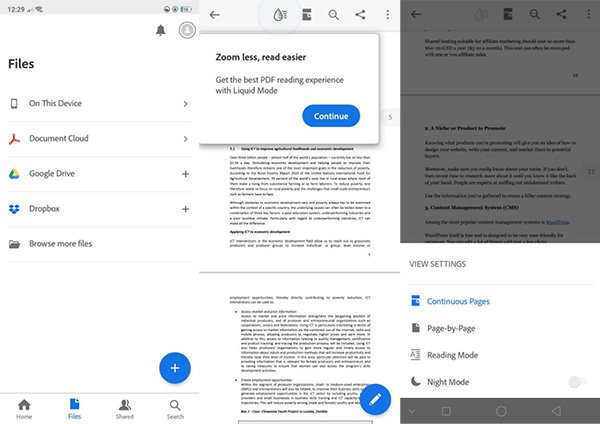
Bạn không phải lo lắng về việc xem tài liệu trong điều kiện ánh sáng yếu nhờ có chế độ tối của Adobe Reader, chế độ này cũng giúp tiết kiệm pin. Chế độ AI “Liquid Mode” giúp điều hướng văn bản PDF dễ dàng hơn trên điện thoại. Chức năng tìm kiếm mạnh mẽ có thể giúp bạn tìm bất kỳ từ nào trong văn bản mà không phải đọc cả đoạn.
Với đăng ký trả phí, bạn có thể sử dụng Acrobat Reader làm trình chỉnh sửa PDF để chỉnh sửa văn bản và hình ảnh, trình chuyển đổi PDF để xuất sang và chuyển đổi từ định dạng PDF, hoặc sử dụng các tính năng nâng cao khác để tạo PDF, kết hợp tài liệu PDF, sắp xếp các file PDF, v.v...
Adobe Acrobat PDF chạy Android 5.0 trở lên, có hỗ trợ in-app purchases để thêm nhiều tính năng hơn, như:
- Chỉnh sửa văn bản và hình ảnh ngay trong tài liệu PDF (chỉ dành cho thiết bị di động).
- Kết hợp các file thành một file PDF và sắp xếp các trang.
- Tạo file PDF từ tài liệu hoặc hình ảnh.
- Xuất PDF sang Microsoft Word, Excel hoặc PowerPoint.
- Nén file PDF để giảm kích thước file.
- Bảo vệ tài liệu PDF bằng cách thêm mật khẩu.
2. CamScanner
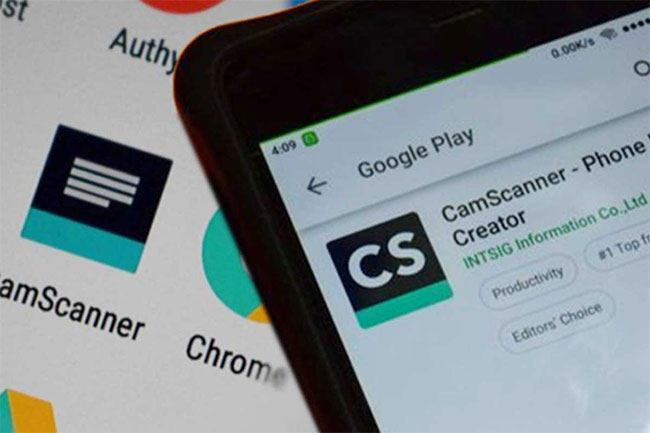
CamScanner được ra mắt vào năm 2011 trên nền tảng Android và iOS. Nó hiện đã có sẵn trên Windows và Mac, ngoài ra còn có phiên bản trình duyệt web.
Thuộc sở hữu của một công ty Trung Quốc có tên INTSIG Information, CamScaner có sẵn miễn phí trên Google Play Store và App Store của Apple, nhưng đây là một ứng dụng freemium. Phiên bản cơ bản miễn phí nhưng có chứa quảng cáo. Ngoài ra còn có phiên bản Premium và Business, với các tính năng như bổ sung dung lượng đám mây và bảo vệ bằng mật khẩu.
CamScanner cực kỳ phổ biến. Nó đã được hơn 700 triệu người tải xuống trên các nền tảng khác nhau, điều này nói lên rất nhiều về mức độ đáng tin cậy và được thiết kế tốt của nó.
Ứng dụng này tự động cắt hình ảnh, scan tài liệu một cách dễ dàng và chuyển đổi chúng từ định dạng này sang định dạng khác, đồng thời cho phép chỉnh sửa dễ dàng. Trên hết, CamScanner còn có tính năng nhận dạng văn bản tuyệt vời, hỗ trợ 40 ngôn ngữ.
CamScanner chắc chắn là một trong những ứng dụng scan tài liệu tốt nhất hiện nay, nhưng những người lo ngại về quyền riêng tư và bảo mật có thể không muốn sử dụng nó.
May mắn thay, Adobe Scan, Microsoft Lens và Google Drive cũng là những phần mềm tuyệt vời. Như đã nói, có một số lựa chọn thay thế CamScanner khác, vì vậy hãy nhớ kiểm tra chúng.
3. DocuSign
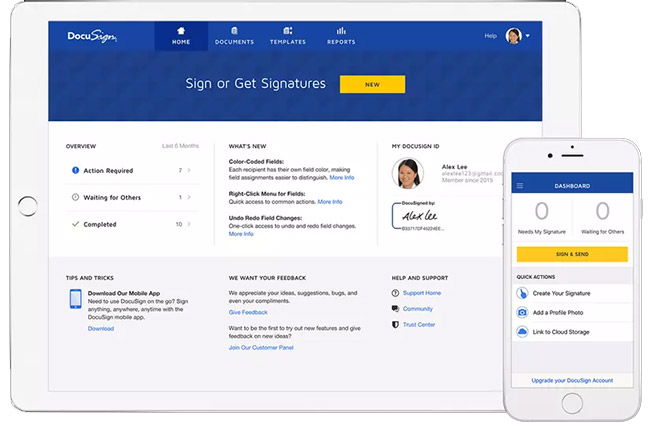
Kể từ khi thành lập vào năm 2003, DocuSign đã thực hiện sứ mệnh thúc đẩy kinh doanh và đơn giản hóa cuộc sống cho các công ty và mọi người trên khắp thế giới.
DocuSign là một trình đọc PDF dành cho doanh nghiệp. Chức năng chính của ứng dụng là mở tài liệu, cho phép bạn điền, ký tên và gửi chúng đến nơi cần. Những chức năng này của ứng dụng là miễn phí. Ngoài ra còn có một vài gói đăng ký. Gói với giá $10/tháng cung cấp cho bạn một vài tính năng bổ sung. Các gói đăng ký giá $25 và $40/tháng sẽ cung cấp một vài tính năng nâng cao hơn. Thành thật mà nói, bạn không thực sự cần phải quan tâm về việc đăng ký trừ khi bạn sử dụng ứng dụng DocuSign một cách chuyên nghiệp.
DocuSign eSignature là cách số 1 trên thế giới để gửi và ký các thỏa thuận từ mọi nơi, mọi lúc. Vì vậy không có gì ngạc nhiên khi hàng triệu người trên thế giới tin tưởng giải pháp eSignature của DocuSign. Từ bất kỳ thiết bị nào và ở bất kỳ đâu, hãy hợp lý hóa cách thức hoạt động kinh doanh được thực hiện với ứng dụng DocuSign dành cho thiết bị di động miễn phí. DocuSign eSignature hiện đã có mặt ở 180 quốc gia. Bạn có thể ký thỏa thuận bằng 44 ngôn ngữ và gửi chúng bằng 14 ngôn ngữ.
Ngoài ra, API còn cho phép nhúng và kết nối DocuSign với các trang web, ứng dụng dành cho thiết bị di động và quy trình làm việc tùy chỉnh của khách hàng. Ngày nay, hơn 1.000.000 khách hàng và hàng trăm triệu người dùng tại hơn 180 quốc gia sử dụng DocuSign để đẩy nhanh quá trình hoạt động kinh doanh và đơn giản hóa cuộc sống của mọi người.
4. Fast Scanner
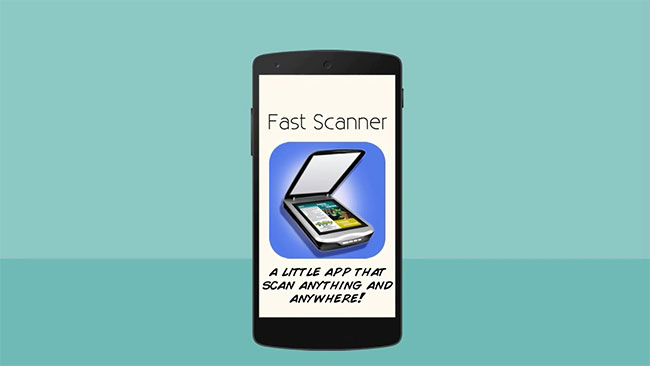
Fast Scanner là một ứng dụng scan PDF khác, nhưng nó không nặng như CamScanner. Ứng dụng tiện lợi, đơn giản này sẽ scan tài liệu bằng camera trên điện thoại thông minh của bạn và biến chúng thành file JPEG hoặc PDF để sử dụng trong tương lai. Chương trình đi kèm với một loạt các tính năng để giúp làm sắc nét và làm sạch bản scan nhiều nhất có thể trước khi hoàn thiện file kết quả. Sau đó, bạn có thể sử dụng bất kỳ ứng dụng đọc PDF nào để xem file kết quả. Hầu hết các tính năng và tất cả những chức năng quan trọng đều có sẵn trong phiên bản miễn phí. Bạn cũng có thể tải phiên bản cao cấp miễn phí với Google Play Pass.
Fast Scanner biến các thiết bị Android thành một máy scan nhiều trang cho tài liệu, biên nhận, ghi chú, hóa đơn, danh thiếp, bảng trắng và các văn bản giấy khác. Với Fast Scanner, bạn có thể nhanh chóng scan tài liệu của mình, sau đó in hoặc gửi chúng qua email dưới dạng file PDF hoặc JPEG nhiều trang. Hơn nữa, bạn có thể lưu các file PDF trong thiết bị của mình hoặc mở chúng trong các ứng dụng khác.
Các tính năng chính của Fast Scanner bao gồm:
- Scan tài liệu: Fast Scanner scan mọi loại tài liệu, từ biên lai đến sách nhiều trang.
- Xuất sang file PDF: Tất cả các tài liệu đã scan được xuất dưới dạng file PDF tiêu chuẩn. Bạn có thể thêm các trang mới hoặc xóa những trang đã tồn tại trong file PDF.
- Gửi tài liệu đã scan qua email: Chỉ cần scan bất kỳ tài liệu nào và nhấn vào nút Send.
- Chạy cực nhanh: Fast Scanner được tối ưu hóa để chạy rất nhanh.
- Hỗ trợ nhiều tùy chọn chỉnh sửa tài liệu đã scan: Fast Scanner hỗ trợ nhiều tùy chọn chỉnh sửa hình ảnh để bạn có thể làm cho hình ảnh được scan dễ đọc nhất có thể.
- Bản scan được lưu vào thiết bị của bạn dưới dạng hình ảnh hoặc PDF.
- Mở các file PDF hoặc JPEG trong các ứng dụng khác như ứng dụng Dropbox miễn phí (hoặc ứng dụng Evernote, SkyDrive, GoogleDrive, v.v…) để gửi lên đám mây hoặc ứng dụng fax.
- In qua Cloud Print hoặc các ứng dụng in khác.
- Ứng dụng duy nhất hoạt động trên điện thoại và máy tính bảng.
5. Foxit PDF Reader Mobile
Foxit cho điện thoại là một trình đọc nhanh chóng và dễ sử dụng trên các thiết bị Android. Với Foxit PDF Reader Mobile, bạn có thể mở file nhanh chóng và kiểm soát cách dòng văn bản để phù hợp với màn hình. Bạn có thể thay đổi độ sáng và nền để làm cho trải nghiệm đọc thú vị hơn.

Các công cụ đơn giản để đánh dấu văn bản và thêm ghi chú hoặc hình vẽ vào trang khiến việc đọc với Foxit trở nên thú vị và hấp dẫn. Mặc dù Foxit Mobile PDF miễn phí trên Android, nhưng bạn chỉ có quyền truy cập vào một số tính năng nhất định như hợp nhất file và bảo vệ bằng mật khẩu sau khi đăng ký.
Dễ dàng cộng tác với đồng nghiệp, bạn học bằng cách chia sẻ file. Đó là một lựa chọn tuyệt vời để sử dụng đa nền tảng, vì Foxit cũng là một trong nhiều trình đọc PDF có sẵn trên Windows. Việc tích hợp với Dropbox, OneDrive và Google Drive giúp tăng tính linh hoạt, bạn cũng có thể sử dụng các tính năng bảo mật để bảo vệ thông tin nhạy cảm.
Đây là một trình chỉnh sửa PDF dễ sử dụng cho phép bạn xem và chú thích các file PDF trên thiết bị Android khi đang di chuyển. Công cụ này cũng cung cấp các tính năng nâng cao dựa trên đăng ký, bao gồm xuất PDF, chỉnh sửa PDF và bảo vệ PDF, v.v...
Chương trình cung cấp cho bạn những khả năng sau:
- Đáng tin cậy: Tương thích 100% với hệ sinh thái PDF hiện tại của bạn.
- Gọn nhẹ: Không làm cạn kiệt tài nguyên thiết bị của bạn.
- Nhanh chóng: Không phải đợi lâu để mở file PDF.
- An toàn: Các tính năng bảo vệ file mạnh mẽ để bảo vệ thông tin nhạy cảm khỏi bị truy cập trái phép.
- Cộng tác: Toàn quyền kiểm soát nội dung của bạn.
- Đa ngôn ngữ: Hỗ trợ 12 ngôn ngữ.
- Xem và quản lý các file PDF
- Chỉnh sửa các file PDF dễ dàng
- Điều hướng tài liệu dễ dàng với các tính năng quản lý bookmark
- Tìm kiếm văn bản trong tài liệu PDF
- Hỗ trợ giao diện tài liệu theo tab (chỉ dành cho máy tính bảng)
- Hỗ trợ đọc to nội dung tài liệu PDF
- Đổi tên, di chuyển, sao chép hoặc xóa (các) file PDF
- Làm việc trên các biểu mẫu PDF
- Điền và lưu các biểu mẫu PDF
- Nhập và xuất dữ liệu biểu mẫu
- Gửi biểu mẫu PDF qua HTTP, FTP hoặc email
Cuối cùng, Foxit cho phép bạn xuất file PDF sang PowerPoint, Excel và Microsoft Word. Bạn có thể dùng thử miễn phí 7 ngày đối với các tính năng nâng cao. Để kích hoạt các tính năng nâng cao, bạn nên tạo tài khoản Foxit và đăng ký ứng dụng. Sau khi đăng ký, chỉ cần đăng nhập bằng tài khoản Foxit của bạn là các tính năng nâng cao sẽ khả dụng.
6. Google PDF Viewer
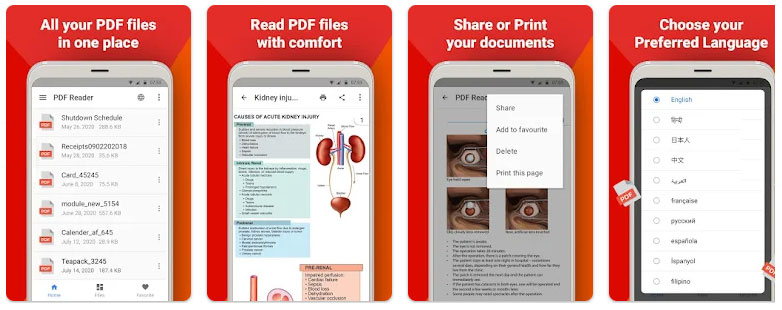
Google PDF Viewer đúng như tên gọi của nó, là trình xem PDF chính thức của Google. Thông thường, bạn có thể tìm thấy tất cả các tính năng mà ứng dụng này cung cấp ngay trên Google Drive và do đó, mục đích chính của ứng dụng là cung cấp tùy chọn xem tài liệu PDF khi Google Drive không khả dụng trên thiết bị Android của bạn.
Ứng dụng này chủ yếu nhằm vào người dùng doanh nghiệp tận dụng Android for Work Program. Do đó, bộ tính năng của nó bị hạn chế khi so sánh với các ứng dụng khác trong cùng danh mục, vì nó được coi là một công cụ đơn giản và nhẹ để truy cập tài liệu PDF trong bối cảnh công việc. Nó vẫn cung cấp tất cả những yếu tố cần thiết mà người ta mong đợi từ một công cụ xem tài liệu, chẳng hạn như khả năng đọc bất kỳ tài liệu PDF nào trên nhiều thiết bị Android khác nhau, in tài liệu và tìm kiếm văn bản trong đó.
Xét về tính năng, Google PDF Viewer rất sơ sài. Các tìm kiếm có thể được thực hiện bên trong tài liệu và bạn có thể phóng to một phần cụ thể của trang. Ngoài ra không có gì khác. Tuy nhiên, ưu điểm nằm ở chỗ Google PDF Viewer là một ứng dụng nhẹ và thực sự dễ sử dụng.
Google PDF Viewer là một ứng dụng tốt để mở và đọc các tài liệu PDF, với điểm thu hút chính là sự đơn giản của nó. Ngoài ra, chất lượng xem mà Google PDF Viewer cung cấp rất cao. Sử dụng Google PDF Viewer rất đơn giản. Không có biểu tượng cho ứng dụng trong trình khởi chạy của thiết bị, nó chỉ tự động mở khi tài liệu PDF được mở từ trình quản lý file của Android hoặc bất kỳ ứng dụng nào khác trên thiết bị.
7. Google Play Books
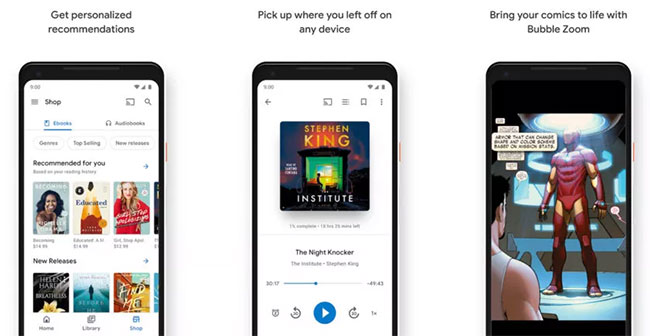
Google Play Books là một ứng dụng đọc sách điện tử, cho phép người dùng đọc sách điện tử của Google trên thiết bị di động.
Tìm kiếm sách của Google có thể được thực hiện thông qua Google Play, giúp người dùng khám phá các sách điện tử bán chạy nhất hiện có để mua, cũng như nhiều sách Google miễn phí để tải xuống. Người dùng có thể tải sách của Google xuống nhiều thiết bị di động và đồng bộ sách điện tử của họ trên các thiết bị, vì vậy người dùng có thể bắt đầu đọc sách trên điện thoại của họ và tiếp tục từ nơi họ đã dừng lại trên máy tính bảng ở nhà.
Ứng dụng Google Play Books dành cho thiết bị di động có một số tính năng thú vị, như từ điển tích hợp sẵn và khả năng đồng bộ, nhưng phần lớn, Google Play Books không nổi bật hơn nhiều so với các ứng dụng đọc sách điện tử đối thủ khác như Kindle. Google Play Books là tùy chọn Android tương đương với iBook của Apple.
- Chọn từ hàng triệu sách điện tử, sách nói và truyện tranh phổ biến
- Mua sách điện tử và sách nói khi bạn di chuyển - không cần đăng ký.
- Xem thử sách trước khi mua.
- Nhận thêm chiết khấu cho các gói chọn lọc.
- Nhận email hoặc thông báo về các bản phát hành mới từ những tác giả yêu thích và khi sách trong danh sách yêu thích của bạn được bán.
- Kiếm điểm Google Play với mỗi lần mua hàng
- Nhận thông báo hoặc email giảm giá và các bản phát hành mới từ những tác giả và bộ truyện yêu thích của bạn.
- Khám phá các bản phát hành mới, sách bán chạy nhất và các đề xuất được cá nhân hóa trên các thể loại như lãng mạn, khoa học viễn tưởng, bí ẩn và kinh dị, tự lực, tôn giáo, sách phi hư cấu, v.v...
8. Librera Reader
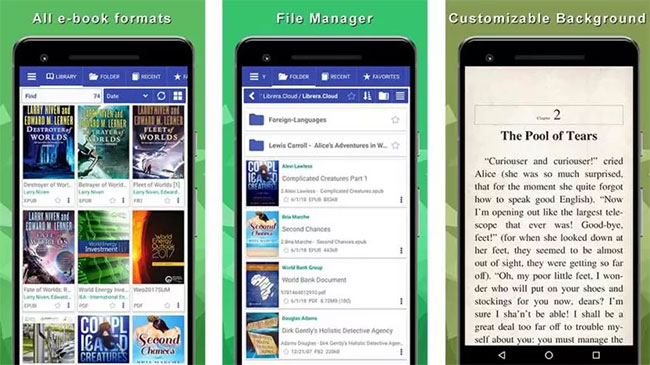
Librera Reader là một trong những ứng dụng đọc PDF thú vị . Nó thường được cung cấp những thay đổi đáng kể trong mỗi lần cập nhật. Ngày nay, ứng dụng đóng vai trò như một trình đọc sách điện tử tất cả trong một. Librera Reader hỗ trợ tốt cho hơn một chục định dạng khác nhau, bao gồm PDF, EPUB, EPUB3, MOBI, DJVU, ZIP, TXT và nhiều định dạng khác. Nó cũng có thiết kế hiện đại, chế độ ban đêm và ngày để đọc dễ dàng hơn vào ban đêm.
Bạn thậm chí có thể nghe sách bằng tính năng Text-To-Speech nếu bạn thực sự muốn. Ứng dụng này có nhiều lỗi hơn so với hầu hết các ứng dụng khác trong danh sách này, nhưng bù lại nó hoàn toàn miễn phí (có đi kèm quảng cáo).
Một vài tính năng chính của Librera bao gồm:
- Dễ dàng khám phá tài liệu theo tiêu chí có thể cấu hình
- Tự động quét (trong số các thư mục do người dùng thiết lập trước)
- Duyệt (với trình khám phá file trong ứng dụng)
- Mục Recent (có chỉ báo tiến trình đọc)
- Hỗ trợ bookmark, chú thích và mục lục EPUB3
- Hỗ trợ đám mây và danh mục trực tuyến
- Đồng bộ trên các thiết bị Android qua Google Drive (tiến trình đọc, bookmark, v.v...)
- Chế độ Ngày và Đêm có thể cấu hình
- Màu liên kết có thể cấu hình
- Hỗ trợ nhiều từ điển trực tuyến (bao gồm cả trình dịch) và từ điển ngoại tuyến phổ biến
- Khóa cuộn dọc
- Căn giữa tài liệu tự động và thủ công
- Nhập mã CSS tùy chỉnh
- Chế độ xem một trang cho tài liệu hai trang
- Chế độ riêng cho nhạc sĩ với tốc độ cuộn có thể cấu hình
- Đọc TTS có thể tùy chỉnh và trình phát đa phương tiện tích hợp
- Tìm kiếm văn bản nhiều từ
- Chuyển đổi tài liệu trực tuyến
- Đọc tài liệu được nén (.zip)
- Hỗ trợ các ngôn ngữ RTL (tiếng Thái, tiếng Do Thái, tiếng Ả Rập, v.v...)
- Nhập và xuất các cài đặt, tự động sao lưu phiên hiện tại
9. Microsoft Word
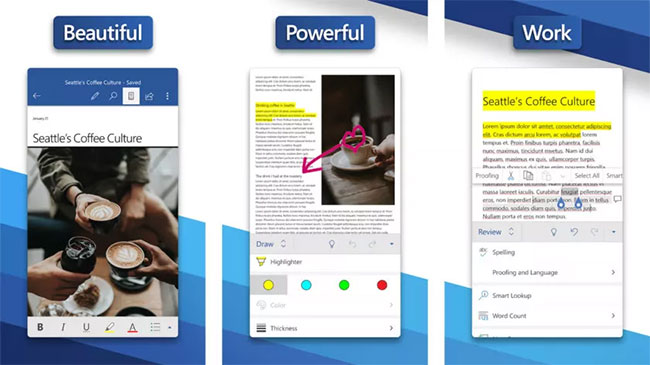
Microsoft Word là một trong những trình xử lý văn bản mạnh mẽ nhất trên thiết bị di động cũng như trên máy tính. Ứng dụng này cũng hỗ trợ các file PDF. Bạn có thể tạo file PDF và lưu chúng dưới dạng file này hoặc bạn có thể mở file PDF và xem chúng thông qua ứng dụng.
Kể từ Word 2013, Microsoft đã thêm khả năng mở file PDF trong Word, chỉnh sửa chúng và sau đó lưu chúng ở định dạng PDF. Để làm như vậy, Word sẽ chuyển đổi file PDF thành một file mà Word có thể đọc, mở và chỉnh sửa, sau đó mở nó ra, chuyển đổi trở lại thành file PDF khi người dùng lưu các thay đổi mà họ thực hiện với file.
Việc chuyển đổi từ PDF sang Word không hoàn hảo, đó là lý do tại sao người dùng có thể thấy rằng một số dòng và trang bị ngắt ở những điểm kỳ lạ hoặc có một số điểm khác biệt trong tài liệu khi file được chuyển đổi từ PDF sang Word và sau đó mở trong MS Word. Để khắc phục tình trạng này, bạn có thể tham khảo bài viết: Cách chuyển đổi file PDF sang Word đơn giản, không lỗi font để biết thêm chi tiết. Chức năng này cũng có sẵn trong bản kế nhiệm của Word 2013, Word 2016.
Tất nhiên, Word thực hiện một loạt các công việc khác, bao gồm xử lý văn bản, những thứ như tạo sơ yếu lý lịch, v.v... Ngoài ra, Microsoft Word thậm chí còn có các tính năng để đọc ebook và nhiều trường hợp sử dụng PDF khác. Đây là một giải pháp tất cả trong một phù hợp cho những ai cần trình đọc PDF cũng như xử lý văn bản.
10. MiXplorer Silver
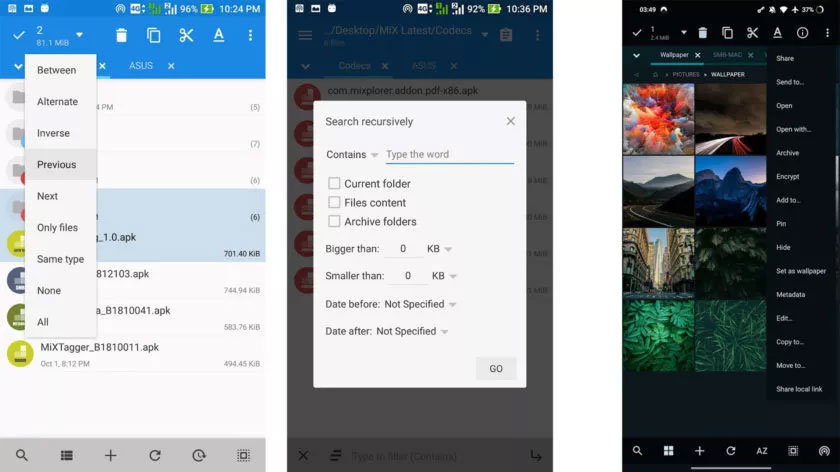
MiXplorer Silver là file explorer tất cả trong một. Nó thực hiện tất cả các nhiệm vụ của công cụ trình duyệt file thông thường, bao gồm duyệt file, mở nhiều loại file khác nhau, xử lý file nén và hỗ trợ cho hầu hết các loại nguồn media. Điều làm cho ứng dụng này trở nên đặc biệt là nó hỗ trợ tất cả các loại nội dung thông qua plugin. MiXplorer Silver có hỗ trợ các định dạng sách điện tử cùng với PDF. Một plugin (miễn phí) riêng bổ sung hỗ trợ trình đọc PDF cho MiXplorer Silver và trải nghiệm đọc sách điện tử tốt. Đó không phải là giải pháp tuyệt vời nhất để đọc sách điện tử, nhưng đó là một giải pháp đa năng. Ứng dụng chính có giá $4,49, add-on PDF (và tất cả các add-on khác) đều miễn phí.
11. Moon+ Reader
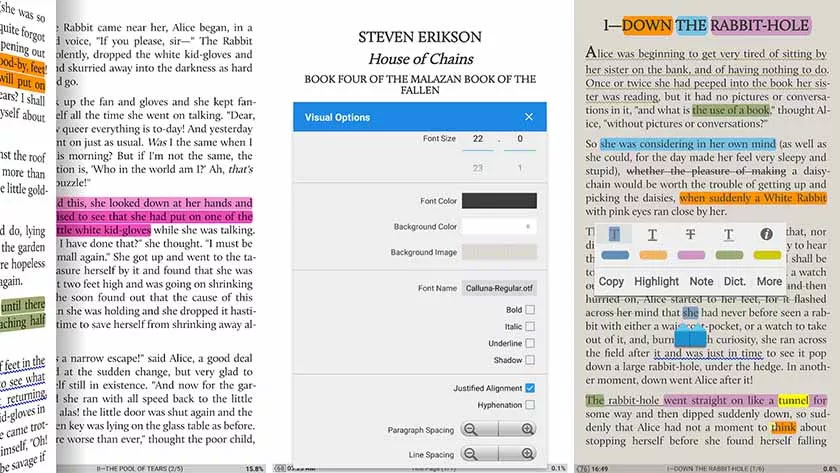
Moon+ Reader là một trong những trình đọc sách điện tử phổ biến nhất. Nó có rất nhiều tính năng như hỗ trợ theo theme, rất nhiều tùy chọn trực quan, tự động cuộn, đoạn văn thông minh, chế độ trang kép, v.v... Ứng dụng này cũng hỗ trợ nhiều định dạng như EPUB, EPUB3 và tất nhiên là cả PDF. Moon+ Reader là một trong những lựa chọn tốt nhất cho những ai đọc sách ở định dạng PDF.
12. OfficeSuite
OfficeSuite là một trong những ứng dụng Office phổ biến nhất trên di động. Nó có thể làm được rất nhiều thứ, có hỗ trợ cho các tài liệu (bao gồm cả từ Microsoft Office), bảng tính, bài thuyết trình và thậm chí cả file PDF. Chức năng PDF gần như chỉ tập trung vào kinh doanh. Bạn có thể điền vào các biểu mẫu, ký tên và thêm/truy cập những tính năng bảo mật. Đây là một lựa chọn tốt cho những ai cần một ứng dụng Office truyền thống có hỗ trợ PDF. Tuy nhiên, phiên bản cao cấp khá đắt.
13. PDF Viewer Pro
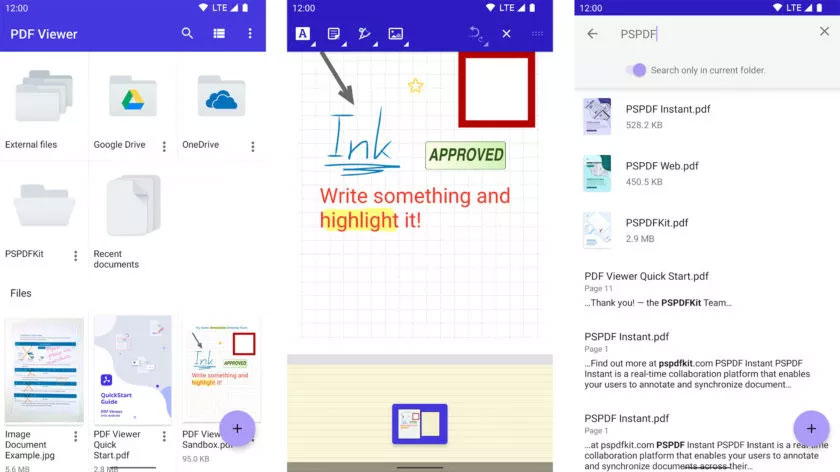
PDF Viewer là một ứng dụng đọc PDF cơ bản, đơn giản. Nó mang tất cả các tính năng cơ bản, bao gồm chú thích, hỗ trợ đám mây, zoom, bookmark, v.v... Phiên bản Pro thêm theme, nhiều tùy chọn tùy chỉnh và hợp nhất tài liệu thành một file PDF. Bạn cũng nhận được Material Design và giao diện người dùng tổng thể dễ sử dụng. PDF Viewer Pro không gặp bất kỳ sự cố nào trong quá trình thử nghiệm. Rất may, có phiên bản miễn phí, vì vậy bạn có thể dùng thử mà không phải trả bất kỳ khoản nào.
14. WPS Office
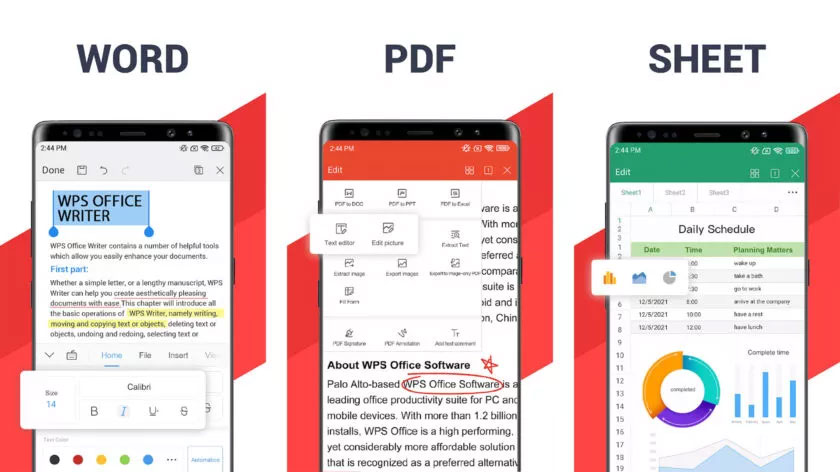
WPS Office (trước đây là Kingsoft Office) là một giải pháp Office tất cả trong một khác, có thể xử lý nhiều tài liệu, bảng tính, v.v..., nhưng cũng đi kèm với các tính năng PDF. Bạn có thể chuyển đổi các tài liệu khác nhau sang PDF và xem những file PDF nguyên bản. Điều này hữu ích nếu bạn có biểu mẫu hoặc thứ gì đó cần ở định dạng chính thức hơn. WPS Office không quá nặng về các tính năng của PDF, nhưng nếu bạn cần một ứng dụng Office và trình đọc PDF, thì đây là một lựa chọn đáng xem xét. Đăng ký bổ sung thêm một số tính năng hữu ích và loại bỏ quảng cáo. Tuy nhiên, nó không hoàn toàn cần thiết.
15. Xodo PDF Reader
Xodo là một phần mềm tạo tài liệu được thiết kế cho các doanh nghiệp để tự động chỉnh sửa văn bản, chú thích, tạo chữ ký số, chia sẻ PDF, v.v... Nó có thể được cài đặt tại chỗ và cung cấp hỗ trợ đám mây để cho phép cộng tác trực tuyến.
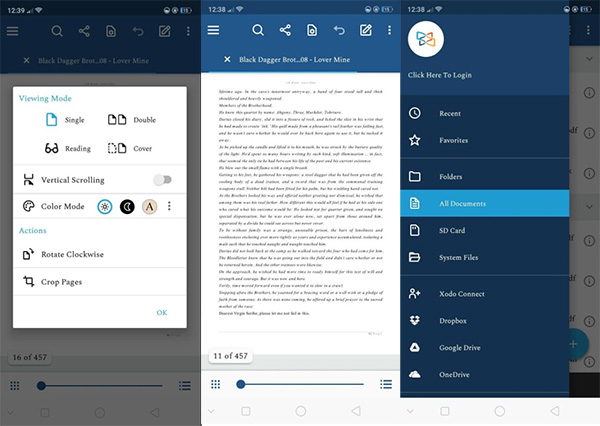
Xodo cho phép người dùng số hóa và lưu chữ ký bằng ngón tay hoặc bút stylus để ký các tài liệu bao gồm hợp đồng, thư xin việc và báo cáo. Phần mềm bao gồm một loạt các công cụ để chỉnh sửa, chú thích, lưu và chia sẻ tài liệu hoặc PDF và thực hiện các tác vụ như tạo ghi chú, gạch dưới hoặc highlight văn bản, chèn nhận xét, hình ảnh và hình dạng, phác thảo thủ công, v.v... Ngoài ra, tính năng trò chuyện của nền tảng cho phép các nhóm cộng tác với khách hàng và đồng nghiệp trong thời gian thực.
Xodo cung cấp tích hợp với các giải pháp lưu trữ đám mây bao gồm Google Drive, DropBox và OneDrive để tạo điều kiện chia sẻ dữ liệu. Nền tảng này cũng cung cấp các ứng dụng iOS, Android và web để truy cập phần mềm.
Xodo PDF là một trong những trình chỉnh sửa PDF phổ biến nhất dành cho Windows 10/8/7 và Android. Chương trình này được sử dụng miễn phí và cho phép bạn chỉnh sửa, chú thích, ký tên và điền vào các biểu mẫu PDF cũng như chia sẻ các file PDF trên máy tính, điện thoại di động và web. Xodo giúp làm việc với các file PDF nhanh chóng và dễ dàng. Xodo PDF Reader hỗ trợ nhiều ngôn ngữ, giúp đánh dấu các trang PDF và có cả chế độ ban đêm. Tải xuống Xodo rất dễ dàng.
Trên đây là những ứng dụng đọc file PDF tốt nhất trên Android mà Quantrimang.com muốn giới thiệu đến bạn đọc.
Hy vọng bạn tìm được cho mình lựa chọn phù hợp!
 Công nghệ
Công nghệ  AI
AI  Windows
Windows  iPhone
iPhone  Android
Android  Học IT
Học IT  Download
Download  Tiện ích
Tiện ích  Khoa học
Khoa học  Game
Game  Làng CN
Làng CN  Ứng dụng
Ứng dụng 

















 Linux
Linux  Đồng hồ thông minh
Đồng hồ thông minh  macOS
macOS  Chụp ảnh - Quay phim
Chụp ảnh - Quay phim  Thủ thuật SEO
Thủ thuật SEO  Phần cứng
Phần cứng  Kiến thức cơ bản
Kiến thức cơ bản  Lập trình
Lập trình  Dịch vụ công trực tuyến
Dịch vụ công trực tuyến  Dịch vụ nhà mạng
Dịch vụ nhà mạng  Quiz công nghệ
Quiz công nghệ  Microsoft Word 2016
Microsoft Word 2016  Microsoft Word 2013
Microsoft Word 2013  Microsoft Word 2007
Microsoft Word 2007  Microsoft Excel 2019
Microsoft Excel 2019  Microsoft Excel 2016
Microsoft Excel 2016  Microsoft PowerPoint 2019
Microsoft PowerPoint 2019  Google Sheets
Google Sheets  Học Photoshop
Học Photoshop  Lập trình Scratch
Lập trình Scratch  Bootstrap
Bootstrap  Năng suất
Năng suất  Game - Trò chơi
Game - Trò chơi  Hệ thống
Hệ thống  Thiết kế & Đồ họa
Thiết kế & Đồ họa  Internet
Internet  Bảo mật, Antivirus
Bảo mật, Antivirus  Doanh nghiệp
Doanh nghiệp  Ảnh & Video
Ảnh & Video  Giải trí & Âm nhạc
Giải trí & Âm nhạc  Mạng xã hội
Mạng xã hội  Lập trình
Lập trình  Giáo dục - Học tập
Giáo dục - Học tập  Lối sống
Lối sống  Tài chính & Mua sắm
Tài chính & Mua sắm  AI Trí tuệ nhân tạo
AI Trí tuệ nhân tạo  ChatGPT
ChatGPT  Gemini
Gemini  Điện máy
Điện máy  Tivi
Tivi  Tủ lạnh
Tủ lạnh  Điều hòa
Điều hòa  Máy giặt
Máy giặt  Cuộc sống
Cuộc sống  TOP
TOP  Kỹ năng
Kỹ năng  Món ngon mỗi ngày
Món ngon mỗi ngày  Nuôi dạy con
Nuôi dạy con  Mẹo vặt
Mẹo vặt  Phim ảnh, Truyện
Phim ảnh, Truyện  Làm đẹp
Làm đẹp  DIY - Handmade
DIY - Handmade  Du lịch
Du lịch  Quà tặng
Quà tặng  Giải trí
Giải trí  Là gì?
Là gì?  Nhà đẹp
Nhà đẹp  Giáng sinh - Noel
Giáng sinh - Noel  Hướng dẫn
Hướng dẫn  Ô tô, Xe máy
Ô tô, Xe máy  Tấn công mạng
Tấn công mạng  Chuyện công nghệ
Chuyện công nghệ  Công nghệ mới
Công nghệ mới  Trí tuệ Thiên tài
Trí tuệ Thiên tài